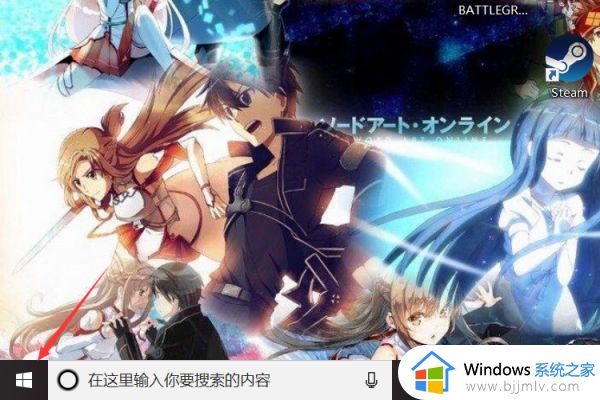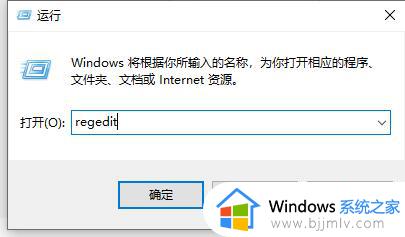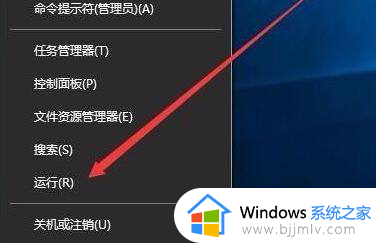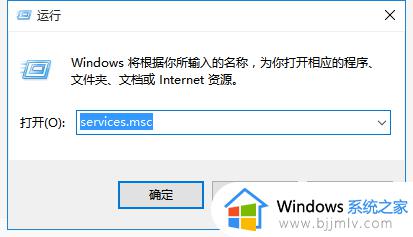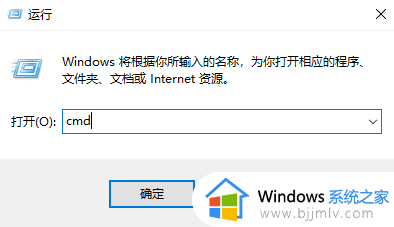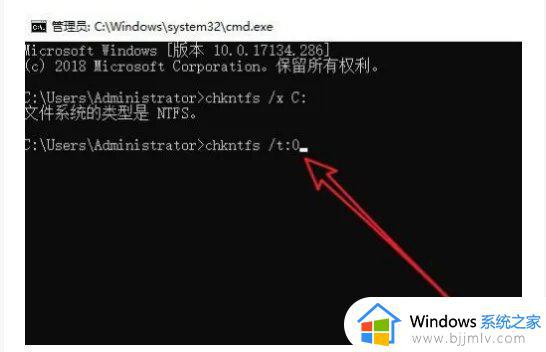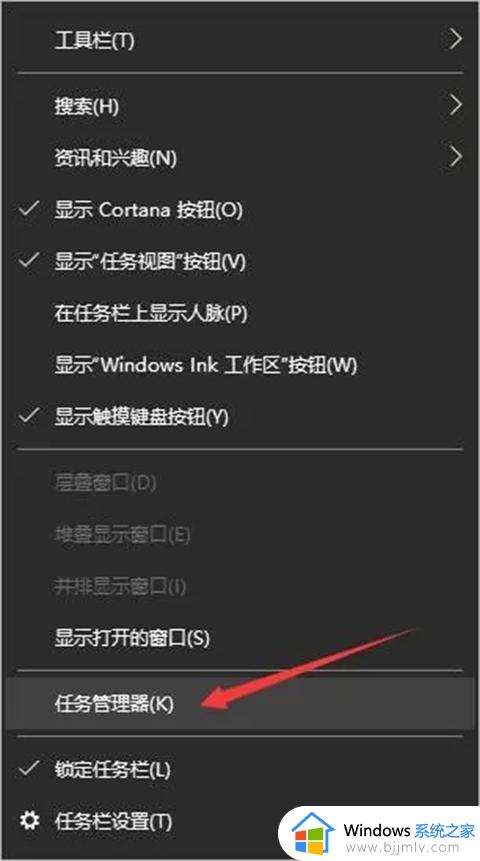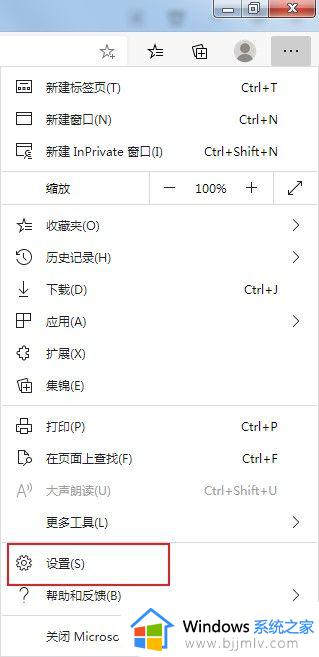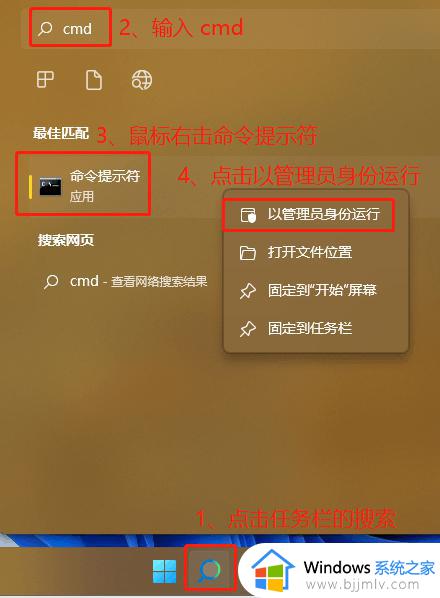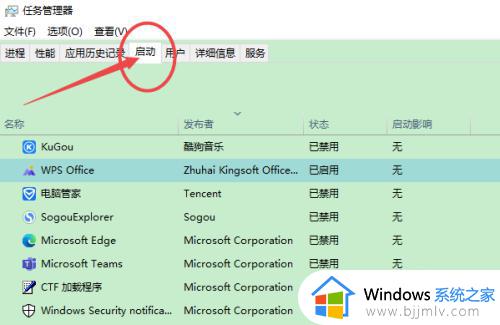win10关闭u盘自动打开的步骤 win10如何关闭U盘自动打开
更新时间:2023-08-09 15:53:27作者:qiaoyun
一般情况下将U盘插入电脑之后,就会自动将U盘文件夹打开,可是许多人并不喜欢这个功能,所以想要将其关闭,可是有很多win10系统用户并不知道如何关闭U盘自动打开,操作方法并不会难,进入自动播放将其关闭即可,接下来就给大家介绍一下win10关闭u盘自动打开的步骤给大家参考。
方法如下:
1、首先打开电脑,再点击【通知】-【所有设置】。
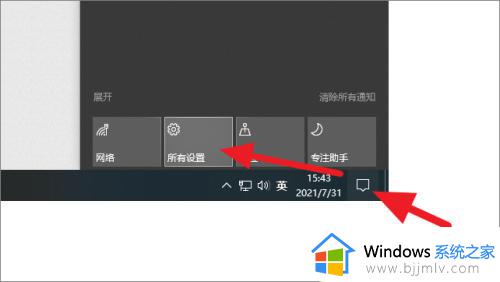
2、打开设置后,再点击下方的【设备】选项。
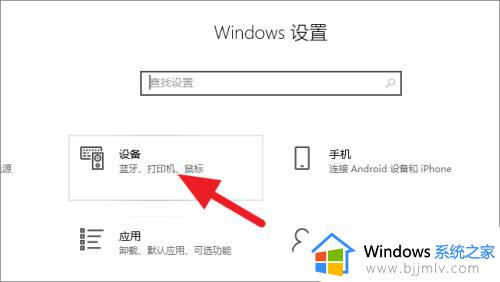
3、打开设备页面后,再点击下方的【自动播放】。
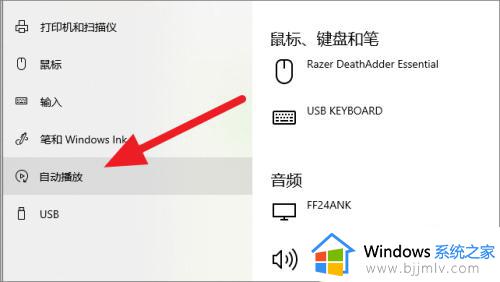
4、点击自动播放后,再点击下图所示的选项。
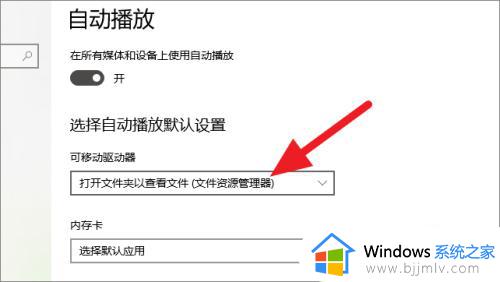
5、点击上述选项后,再点击下方的【不执行操作】即可。
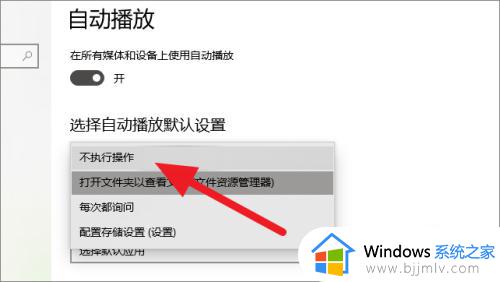
上述给大家介绍的就是win10关闭U盘自动打开的详细内容,有需要的小伙伴们可以参考上述方法步骤来进行关闭,希望能够帮助到大家。